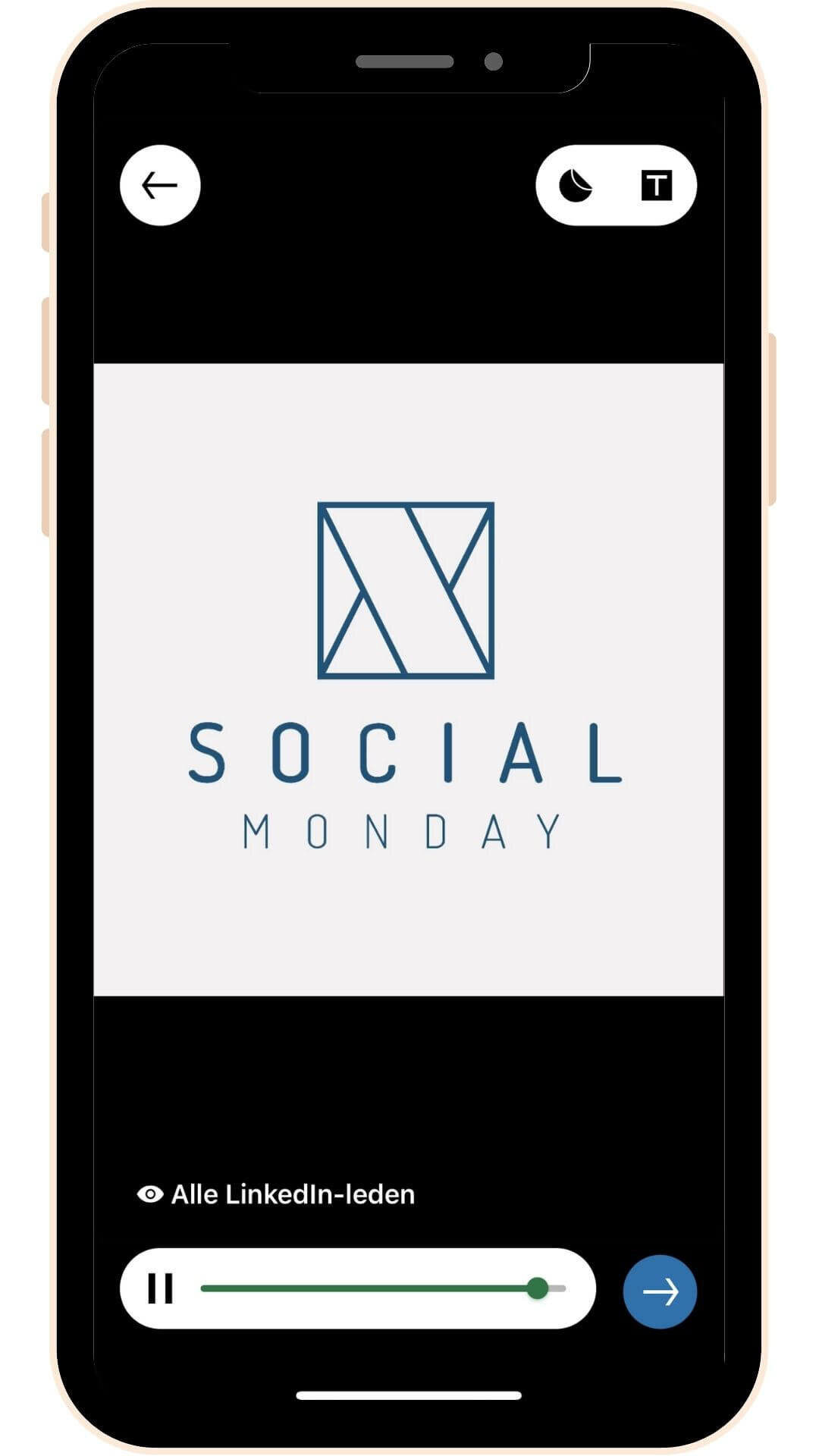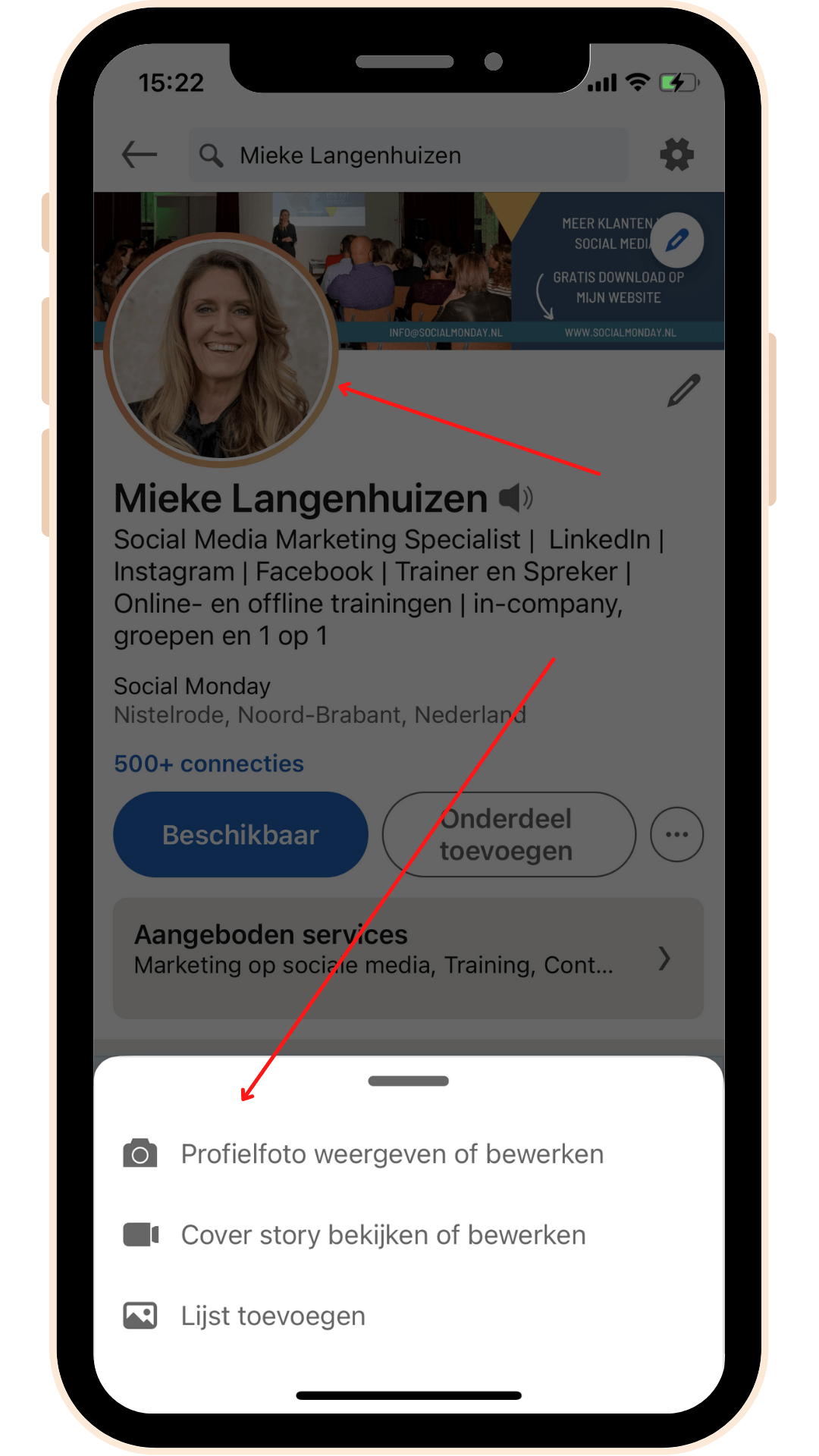LinkedIn Cover Story, wat is het en hoe stel je het in?
LinkedIn Cover Story is een functie binnen LinkedIn waarmee je je profielfoto levendig maakt, door er een video aan toe te voegen. De LinkedIn Cover Story stel je in via je smartphone en duurt 30 seconden, waarvan de eerste 3 seconden direct bewegen.
Waarom zet je LinkedIn Cover Story in?
LinkedIn Cover Story zet je in om je profiel levendiger te maken zodat je meer impact maakt op de kijker, je gaat hiermee beter de verbinding aan. Je omslagfoto komt als het ware tot leven, waardoor de kijker jou net dat beetje extra leert kennen. Met de LinkedIn Cover Story ziet het er professioneel uit, je bent geloofwaardiger. Je doelgroep bezoekt daardoor sneller en vaker je profiel. Wanneer je profiel professioneel is ingericht, raken zij nóg meer overtuigd van jou expertise en zal de doelgroep sneller contact met je opnemen. Meer leads, meer sales!
LinkedIn Cover Story is een functie waarbij je profielfoto tot leven komt
Hoe stel je de LinkedIn Cover Story in?
De LinkedIn Cover Story stel je in via je smartphone. Open de LinkedIn app, en ga naar je profiel. Vervolgens zie je bij je profielfoto een geel plusteken staan. Dit gele plusteken, betekent dat jij de optie voor Cover Story hebt. Tik op het plusteken en onderin je scherm krijg je de optie te zien: Cover Story toevoegen. Tik op Cover Story toevoegen en je ziet vervolgens een video die door LinkedIn gemaakt is, een introfilm.
De LinkedIn Cover Story is beschikbaar wanneer je het gele plusteken ziet
Je ziet eerst een introvideo van LinkedIn over de Cover Story.
Wanneer je aan het einde van de LinkedIn video bent, dan heb je de mogelijkheid om je eigen video toe te voegen.
Hoeveel seconden duurt een LinkedIn Cover Story?
Een LinkedIn Cover Story duurt maximaal 30 seconden. In 30 seconden kun je best veel vertellen en best veel laten zien. Maak vooraf een script van wat je wilt zeggen, en get to the point. De eerste 3 seconden van de LinkedIn Cover Story worden automatisch afgespeeld, zodra iemand jouw LinkedIn profiel op smartphone bezoekt.
Een professioneel LinkedIn profiel is het fundament voor zakelijk succes. Interesse in een LinkedIn training? Neem contact op voor de mogelijkheden en stuur een mail naar info@socialmonday.nl
Maak je vooraf de video voor LinkedIn Cover Story?
Ja, ik raad je aan om vooraf de video te maken die jij voor je LinkedIn Cover Story wilt gebruiken. Zet vervolgens deze video vooraf klaar in je fotogalerij op je smartphone. Dit kan een video zijn waarop jij bijvoorbeeld jezelf voorstelt, maar er is nog meer mogelijk, daar kom ik verderop op terug. Maak voor jezelf de afweging of je de video wilt ondertitelen of juist niet.
de linkedin cover story duurt maximaal 30 seconden
Welk formaat gebruik je voor de LinkedIn Cover Story?
In de LinkedIn Cover Story gebruik je het formaat dat op smartphone het beste werkt. Op smartphone werkt in LinkedIn Cover Story het beste verticale of vierkante video. In mijn Cover Story heb ik een video in vierkant formaat geplaatst, ik ga ook nog testen met verticaal formaat. Cover Story wordt met de smartphone bekeken en juist daarom kun je het beste met vierkant of verticale video werken. Met deze twee formaten neem je het grootste deel van het scherm in beslag en daarmee maak je de meeste impact op de kijker, je komt als het ware het beste ‘binnen’ bij de kijker.
Kun je een Cover Story bewerken, en waar doe je dat?
Een Cover Story kun je bewerken, en dat doe je via de icoontjes rechts boven in beeld. Met de extra icoontjes bovenin voeg je evt. tekst toe, maar wil je een video met ondertiteling, dan raad ik je aan dat vooraf te doen, bijvoorbeeld met de app Clips. Clips zet spraak direct om in ondertiteling. Lees via deze link meer over de app Clips. De ondertiteling via Clips is duidelijk leesbaar op een smartphone omdat de letters groot genoeg zijn.
Onderin zie je overigens een tijdbalk, deze tijdbalk geeft de afspeeltijd weer van de video.
Bewerk eventueel je Cover Story video met de icoontjes bovenin.
Wat plaats je in een LinkedIn Cover Story?
In een LinkedIn Cover Story plaats je wat meer over jezelf, door jezelf voor te stellen. Je kunt er ook voor kiezen om in deze video van 30 seconden, niet alleen jezelf voor te stellen, maar ook een aantal extra afbeeldingen in de video te vertonen die iets over jou en/of jouw werkzaamheden vertellen. Wil je het extra speciaal maken, sluit af met je bedrijfslogo, zo onthouden mensen ook het bedrijf waar jij werkzaam bent of waar jij de eigenaar van bent. Of sluit af met een CTA, een Call To Action. Vraag aan kijkers bijvoorbeeld om de LinkedIn Bedrijfspagina te volgen. Lees via deze link tips over de inzet van de LinkedIn Bedrijfspagina, oftewel de Companypage.
Voeg aan je Cover Story video, afbeeldingen toe.
Afsluiten Cover Story met logo, is een optie.
Ben je tevreden over de video, tik dan op de blauwe ronde button met de pijl. Je komt nu in een scherm terecht waarin je de grootte van de weergave aanpast. Dit is de weergave van de eerste 3 seconden. Deze 3 seconden krijgen LinkedInners automatisch te zien wanneer zij jouw profiel bezoeken. De video start dus automatisch. Tik op Toevoegen aan profiel, en je bent klaar. Daarna kan het even duren voordat de video aan je Cover Story is toegevoegd. Je ziet hiervan een melding bovenin je scherm.
Schuif, zoom in, zoom uit voor het juiste gedeelte van je Cover Story.
Melding van LinkedIn tot verwerking van je video voor Cover Story.
Hoe wijzig je de Cover Story nadat deze geplaatst is?
De Cover Story wijzig je door op je smartphone naar je LinkedIn profiel te gaan. Tik vervolgens op je profielfoto en je krijgt de onderstaande mogelijkheden te zien om aan te passen:
Profielfoto wijzigen of bewerken
Cover Story bekijken of bewerken
Lijst toevoegen (Open To Work, of Hiring)
Kan iedereen mijn Cover Story zien?
Je bepaalt zelf wie jouw Cover Story kan zien. Je kunt dat eventueel ook nog later aanpassen. Onder het oog-icoontje kun je instellen wie jouw Cover Story kan zien, je hebt de keus uit:
Alleen eerstegraads connecties
Alle LinkedIn leden die zijn ingelogd
LinkedIn heeft door de jaren heen vele interessante updates en functies toegevoegd (actief sinds 5 mei 2003), maar ook functies laten vervallen. Lees via deze link meer over de geschiedenis en interessante feiten over LinkedIn.
Bewerk de profielfoto en de Cover Story separaat.
Stel in wie op LinkedIn jouw Cover Story mag zien.
Waarom wissel je van Cover Story?
Je wisselt van Cover Story om het up to date te houden en om het interessant te houden voor de kijker. Denk aan speciale evenementen of wellicht een minirondleiding op je werkplek. Alles is mogelijk, maak het creatief, maar maak er geen salespitch van met al je producten in beeld (‘koop dit, koop dat…’), want social media zijn vooral sociale kanalen. Social selling is een onmisbaar onderdeel op LinkedIn om zo met jouw klant in contact te komen.
Ben je op zoek naar een baan, dan kun je je voorstellen dat je je Cover Story aanpast, bijvoorbeeld een video waarin je aangeeft naar welk soort werk je op zoek bent. Heb je vervolgens een baan gevonden, vergeet dan niet je LinkedIn Cover Story wederom aan te passen.
wissel de Linkedin cover story af met video en foto, ben creatief en maak impact
Hoe herken je een LinkedIn Cover Story?
Een LinkedIn Cover Story herken je aan de gekleurde ring om de profielfoto, zie afbeelding hieronder. LinkedIn test momenteel met een blauwe ring en ik zag zelfs een grijze ring, voorheen was de ring oranje. Je profielfoto is hetgeen dat mensen als eerste zien, een soort Thumbnail. Daarna gaat jouw profielfoto over in een video die 3 seconden direct zichtbaar is (zie afbeelding hieronder). Willen kijkers de hele video zien, dan kunnen zij op je profielfoto tikken en de video verder kijken.
(Je hebt dus twee onderdelen in je profiel frame: de profielfoto en de Cover Story Video. Beiden pas je separaat aan.)
Scroll je door de tijdlijn, dan kun je bij LinkedInners met een Cover Story, deze direct afspelen in de tijdlijn. Hiermee maak je niet alleen direct impact op je 1e graads netwerk, maar ook op je 2e graads netwerk.
Herken een Cover Story aan de oranje ring
Screenshot van de video in de Cover Story
Ik kan nog geen Cover Story zien, hoe komt dat?
Als je nog geen Cover Story kunt zien, dan komt dat omdat deze functie bij jou nog niet is uitgerold. Zodra de functie bij jou is uitgerold, kun je de Cover Story pas bij anderen zien. Je moet dus beiden de update hebben om de LinkedIn Cover Story bij elkaar te kunnen zien (mits er natuurlijk een Cover Story gemaakt is).
Overigens raad ik je aan om voordat je deze nieuwe functie instelt, eerst heel goed je profiel onder de loep te nemen. Met de komst van LinkedIn Cover Story zullen kijkers je profiel namelijk beter gaan bekijken. Een professioneel ingericht LinkedIn profiel leidt sneller tot een lead, en leads leiden sneller tot sales.
Cover Story ondertitelen, wel of niet doen?
Het is wel verstandig om je Cover Story te ondertitelen omdat LinkedIn voornamelijk gebruikt wordt als een stil medium. Het nadeel van de ondertiteling is, dat deze in het ronde gedeelte van de eerste drie seconden niet goed te lezen is. Het frame is rond, en de video is vierkant, verticaal, en dat matcht niet met elkaar. Echter wanneer kijkers op de volledige video tikken, dan is de ondertiteling wel geheel te lezen.
LinkedIn geeft zelf aan dat er in de toekomst wellicht een mogelijkheid komt om vanuit hun platform te ondertitelen. Tot die tijd raad ik je aan om met Clips, of Clipomatic de ondertiteling te doen. De app Clips zit vaak al standaard op een iPhone.
Maar nogmaals, plaats in je LinkedIn Cover Story een video die vierkant of verticaal is omdat je daarmee een veel groter deel inneemt op het scherm van de smartphone gebruiker, en dus meer ‘binnen komt’ bij de kijker. Groter beeld, meer impact.
Hoe verwijder je de LinkedIn Cover Story?
De LinkedIn Cover Story verwijder je niet via je telefoon, maar via je pc. Ga dus voor het verwijderen van je Cover Story naar je laptop of je computer. Via je profiel tik je op je profielfoto, kies voor ‘coverstory bekijken of bewerken’. Nu verschijnt onderstaande afbeelding. Met het prullenbakicoontje verwijder je de LinkedIn Cover Story volledig. Je hebt daarna geen Cover Story meer, je profielfoto blijft wel zichtbaar.
De LinkedIn Cover Story verwijder je via je laptop of pc.
Je las een blog van Social Monday
Interesse in een LinkedIn training? Neem contact op voor de mogelijkheden en stuur een mail naar info@socialmonday.nl.